Aggiornamento di VMware Tools su Cisco Emergency Responder Server
Sommario
Introduzione
Gli strumenti VMware sono driver specializzati per l'hardware virtuale installato nelle applicazioni UC durante l'esecuzione della virtualizzazione. È importante che la versione degli strumenti VMware in esecuzione nell'applicazione UC sia sincronizzata con la versione di ESXi utilizzata. Se lo stato degli strumenti VMware non indica "OK" da viClient, è necessario aggiornare gli strumenti VMware.
In questo documento viene descritto il metodo utilizzato per aggiornare gli strumenti VMware sul server Cisco Emergency Responder.
Prerequisiti
Requisiti
È importante comprendere che l'applicazione UC non è legata alla versione di ESXi su cui è in esecuzione. Ad esempio, l'installazione iniziale dell'applicazione OVA e UC potrebbe essere stata eseguita sull'aggiornamento 1 di ESXi 4.0. Successivamente, è possibile aggiornare il software ESXi alla versione 4.1 o migrare a un host che esegue il software di virtualizzazione VMware ESXi 4.1 o versione 5.0. Una volta eseguito sull'altra versione ESXi, sarà necessario aggiornare gli strumenti VMware in esecuzione nell'applicazione UC in modo da farli corrispondere all'host su cui è in esecuzione. Gli aggiornamenti software dell'applicazione UC mantengono la versione degli strumenti VMware attualmente in esecuzione.
Componenti usati
Per la stesura del documento, è stato usato Cisco Emergency Responder 8.x su un server Cisco UCS serie B in configurazione standalone.
Le informazioni discusse in questo documento fanno riferimento a dispositivi usati in uno specifico ambiente di emulazione. Su tutti i dispositivi menzionati nel documento la configurazione è stata ripristinata ai valori predefiniti. Se la rete è operativa, valutare attentamente eventuali conseguenze derivanti dall'uso dei comandi.
Convenzioni
Fare riferimento a Cisco Technical Tips Conventions per ulteriori informazioni sulle convenzioni dei documenti.
Aggiornamento di VMware Tools
Per aggiornare VMware Tools, attenersi alla seguente procedura:
-
Dal client vSphere, accedere a vCenter o all'host ESXi e passare alla vista Host e cluster (Ctrl+Maiusc+H).
-
Per installare la versione corretta del software VMware Tools nell'unità CD/DVD virtuale guest, attenersi alla seguente procedura:
-
Fare clic con il pulsante destro del mouse sulla macchina virtuale da aggiornare e scegliere Guest > Installa/Aggiorna VMware Tools.
-
Nella finestra popup, scegliere Aggiornamento strumenti interattivi.
-
-
Accedere alla CER tramite la CLI e usare il comando utils vmtools upgrade.
Nota: questo comando aggiorna gli strumenti VMware attualmente installati all'ultima versione prescritta dall'host ESXi per quella VM. Il sistema si riavvia due volte. Monitorare la console della macchina virtuale dal client vSphere per verificare lo stato del sistema.
-
Quando il sistema è in fase di backup, lo stato degli strumenti viene aggiornato a OK dalla scheda Riepilogo di vCenter per la macchina virtuale aggiornata.
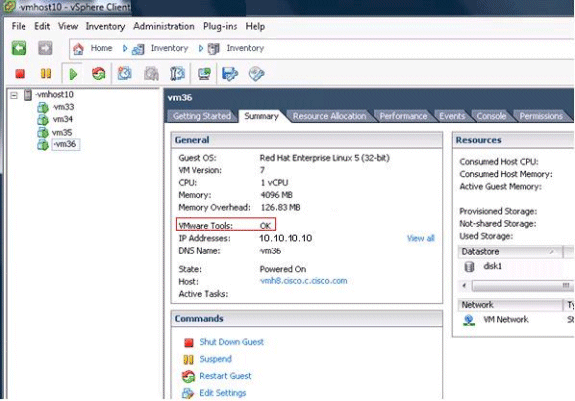
-
Al termine dell'installazione della nuova versione degli strumenti VMware, rimuovere il file tar degli strumenti VMware dall'unità CD/DVD virtuale. In genere, il file tar degli strumenti VMware è denominato linux.iso. Per rimuovere il file tar di VMware Tools, attenersi alla seguente procedura:
-
Fare clic con il pulsante destro del mouse sulla macchina virtuale da aggiornare e scegliere VM > Modifica impostazioni > unità CD/DVD.
-
Selezionare Dispositivo client per Tipo di dispositivo.
-
Informazioni correlate
Cronologia delle revisioni
| Revisione | Data di pubblicazione | Commenti |
|---|---|---|
1.0 |
14-Oct-2018 |
Versione iniziale |
 Feedback
Feedback